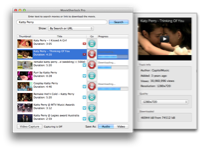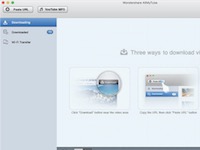MovieSherlock mac版是一款运行视频下载软件,你可以在MovieSherlock mac破解版中搜索到各种视频内容,点击下载即可,或者直接复制视频链接到MovieSherlock for mac中进行下载,非常的便捷,那么如何使用MovieSherlock for mac?下面就带来相关教程,还不会用的朋友可以参考一下。
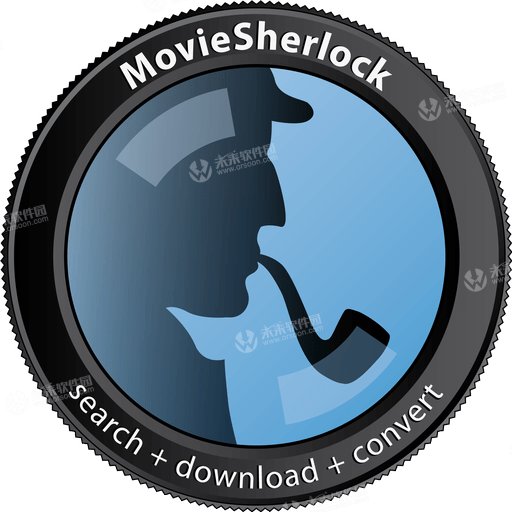
搜索
您可以通过输入任何搜索词组轻松搜索视频。输入您要下载的内容,然后单击“搜索”按钮。

下载
片刻之后,MovieSherlock会向您显示与搜索最相关的视频。只需单击轨道名称右侧的蓝色按钮,即可以最高分辨率下载。
您可以看到视频预览并选择其质量。
那么,即使您开始下载视频,也可以预览视频!或者将视频分辨率从最大可用(默认设置)更改为最低。为什么?大多数情况下音频质量都相同,但您可以更快地获得MP3文件(来自下载的视频)。
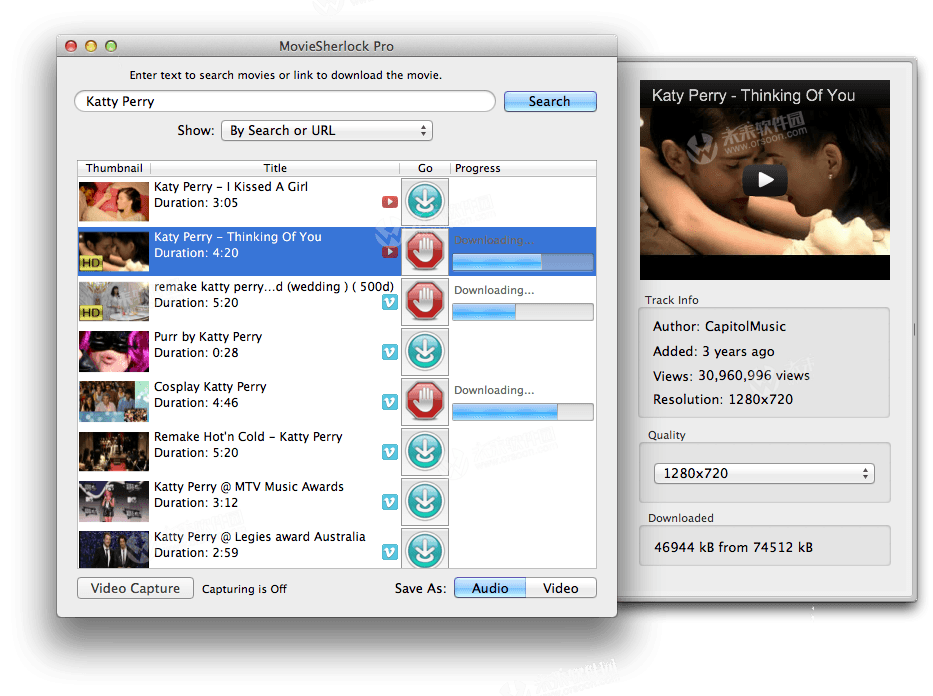
按URL下载
复制带有视频的网页的URL并将其粘贴到MovieSherlock的搜索字段中。请注意,如果您粘贴正确的URL,则“ 搜索”按钮将成为“ 下载”按钮。
单击“ 下载”按钮后,将立即开始下载!如果您在MovieSherlock中选择此视频项,您仍然可以预览下载视频和更改分辨率。如果您更改视频分辨率,它将从头开始以新的分辨率开始视频下载。
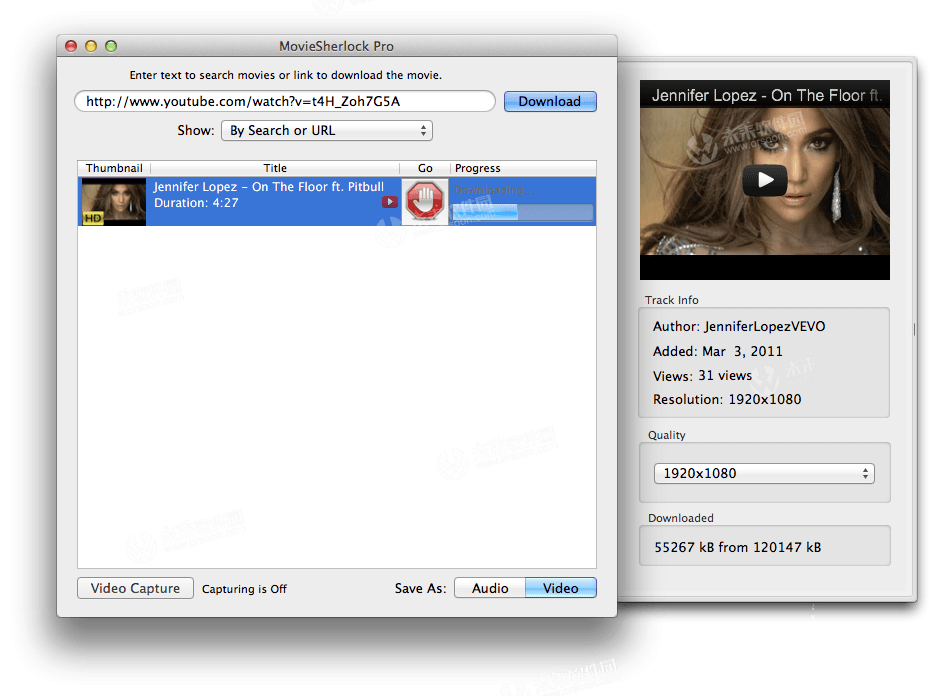
另存为MP3
您下载的每个视频都可以保存为MP3。没有例外!只需将音频/视频切换器转到音频位置(默认为视频),从现在开始下载的所有内容都将自动转换为MP3音频格式。就那么简单。
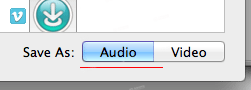
视频捕捉功能
MovieSherlock视频捕获功能允许您自动下载几乎可以在浏览器中播放的任何视频。只需打开它,然后开始在浏览器中播放视频。

MovieSherlock将以最快的速度将视频捕获并下载30倍!
Safari集成
MovieSherlock Safari集成模式提供了非常有用的功能。如果您在MovieSherlock偏好设置(默认情况下禁用)中启用它并在Safari中将鼠标移到YouTube视频上,您将在左上角看到MovieSherlock下载按钮。单击它以最高可用分辨率下载当前视频。
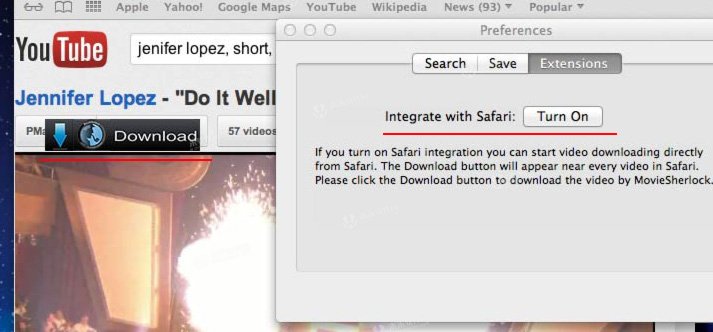
小编点评
以上就是关于“MovieSherlock mac版好用吗?MovieSherlock for mac怎么下载视频?”的全部内容了,希望能对你有所帮助。